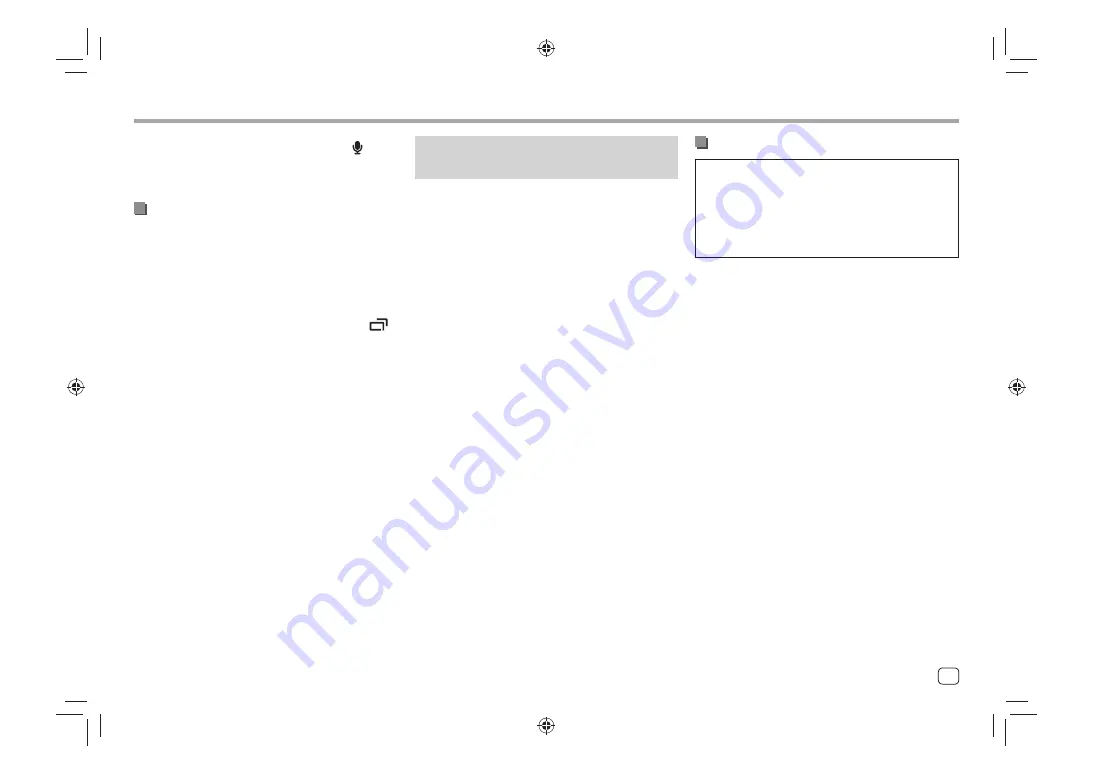
Apps
Apps
Para cancelar la guía de voz,
pulse el botón .
Cada vez que pulse el botón, la guía de voz se activará
o desactivará.
Cambiar la pantalla de Android Auto y
la pantalla de la fuente de reproducción
actual
Puede cambiar la pantalla de Android Auto y la
pantalla de fuente de reproducción actual al usar la
aplicación de Android Auto sin emitir audio.
Pulse y mantenga pulsado el botón FNC-
en el panel del monitor.
• Cada vez que mantiene pulsado el botón, la pantalla
alterna.
• También puede utilizar el menú de funciones
emergente (página 11).
–
La pantalla no se puede cambiar en algunos casos,
como por ejemplo mientras se visualiza la imagen
de la cámara conectada o una ventana de mensaje.
Uso de las aplicaciones de un dispositivo
Android™: USB Mirroring
Esta función solo se utiliza con dispositivos
Android.
Al instalar la aplicación Mirroring OA de JVC en su
dispositivo Android, la pantalla del dispositivo Android
se visualiza en el panel del monitor de esta unidad y
puede operar el dispositivo Android usando el panel
táctil de esta unidad.
• Para obtener más información acerca de Mirroring
de JVC, visite
<https://www.jvc.net/cs/car/>.
Dispositivos Android compatibles
Android versión 7.0 o posterior
Instalación de la aplicación Mirroring OA de JVC
Puede descargar “Mirroring OA for JVC” en Google Play.
• Asegúrese de instalar la versión más reciente en su
dispositivo Android.
• Al utilizar “Mirroring OA for JVC” por primera vez,
aparecerán los términos de servicio. Para poder
utilizar esta función, es necesario aceptar los
términos de servicio.
Conexión de un dispositivo Android con la
aplicación Mirroring OA de JVC instalada
Conecte un dispositivo Android con la aplicación
Mirroring OA de JVC instalada a través de la conexión
USB y Bluetooth
(página 7).
Iniciar USB Mirroring
Preparativos:
• Desbloquee previamente su dispositivo Android.
• Asegúrese de que la aplicación Mirroring OA de
JVC esté instalada.
• Seleccione
[Mirroring for Android]
en el ajuste
<Android Mode Select>
.
1
Conecte el dispositivo Android.
1
Conecte el dispositivo con Bluetooth.
– Empareje su dispositivo con la unidad vía
Bluetooth. Consulte “Emparejamiento a un
dispositivo Bluetooth” en la página 7.
– Seleccione
[USB Mirroring]
en el ajuste de
perfil de la pantalla
<Device List>
(página 9).
2
A continuación, conecte el dispositivo con USB.
A continuación, siga los pasos del 2 al 4 indicados a
continuación en la pantalla del dispositivo Android:
2
Toque el icono de la aplicación Mirroring
OA de JVC.
3
Toque [OK] para iniciar la aplicación
Mirroring OA de JVC.
4
Toque [Start now] para capturar la
pantalla del dispositivo Android en la
pantalla de esta unidad.
15
ESPAÑOL
00̲KW̲M788BH̲780B̲QSG.indb 15
00̲KW̲M788BH̲780B̲QSG.indb 15
2022/06/01 10:55
2022/06/01 10:55
















































